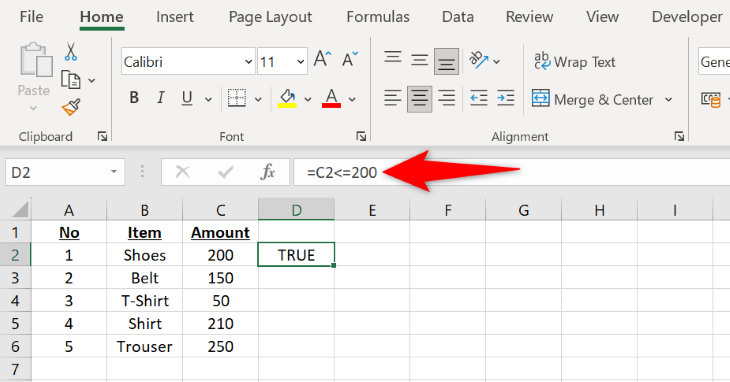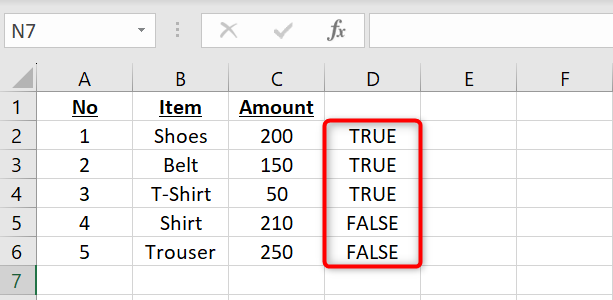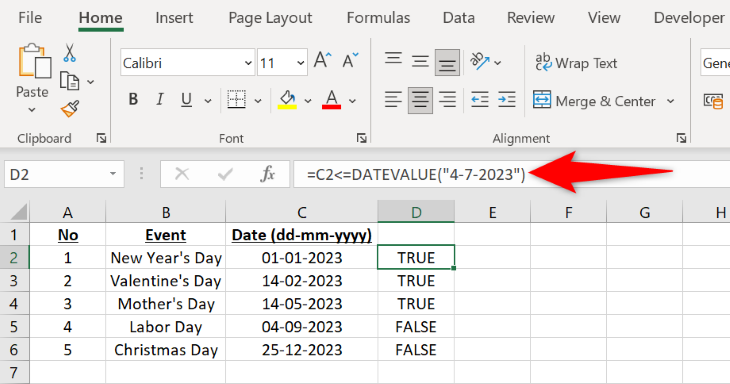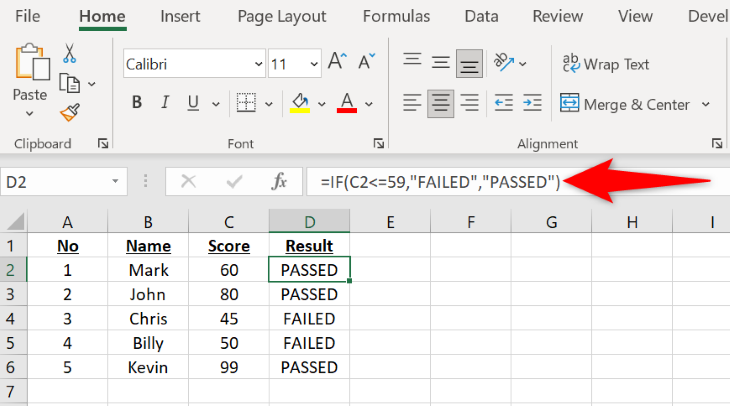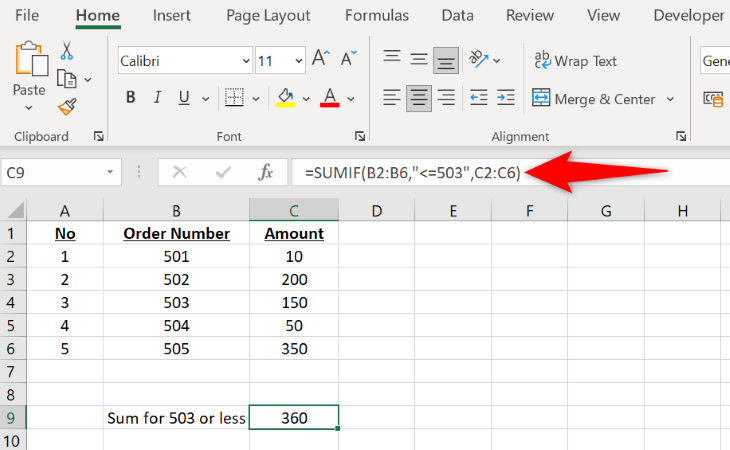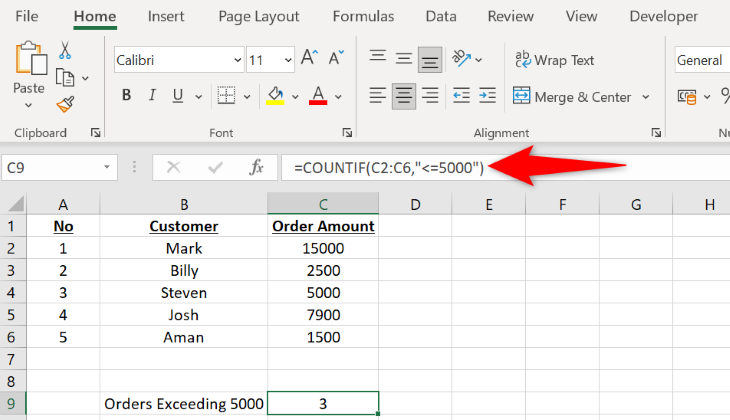Microsoft Excel 中的运算符允许您确定指定的值是否与您的公式值匹配或小于该值。我们将向您展示如何使用此运算符来比较数字和日期,以及如何将其与Excel的各种其他功能一起使用。
使用小于或等于运算符时,如果单元格的值小于或等于指定的值,Excel 将检索结果。如果单元格值高于指定的值,运算符将返回结果。TRUEFALSE
对数字使用小于或等于
如果要了解单元格的值是小于、等于还是高于指定的值,请在电子表格中使用小于或等于运算符。
为此,请在电子表格中选择要显示结果的单元格。在此单元格中,键入以下公式并按 Enter 键:
=C2<=200
在此公式中:
C2指要检查其值的单元格。200是您指定的值。公式将返回基于此数字的 or 结果。TRUEFALSE
立即,您将在所选单元格中看到结果。若要复制所有记录的公式,请从输入公式的单元格的右下角向下拖动,覆盖所有记录。
仅此而已。
对日期使用小于或等于
若要了解事件是在特定日期之前还是在特定日期发生,请使用小于或等于运算符以及 Excel 的函数。该函数以日期格式设置数据的格式,以便小于或等于运算符不会检索错误的结果。DATEVALUEDATEVALUE
要使用它,请在电子表格中点击要查看公式结果的单元格。在此单元格中,键入以下公式并按 Enter 键:
=C2<=DATEVALUE("4-7-2023")
在此公式中:
C2指给出日期的单元格。DATEVALUE是告知公式您正在使用日期的函数。4-7-2023(4 年 2023 月 <> 日)是我们在本例中使用的日期。
如果您的单元格日期在 4 年 2023 月 4 日或之前,则公式将返回结果。但是,如果您的日期在 2023 年 <> 月 <> 日之后,那么您将在单元格中获得结果。TRUEFALSE
随意为您的任何日期使用上述公式。
对 IF 函数使用小于或等于
使用小于或等于运算符以及 Excel 函数(如 IF)比单独使用它更有意义。使用该功能并根据操作员的结果,您可以在电子表格中执行各种操作。IF
例如,如果您参加过一次考试,其中分数或更低的人将被标记,而分数为或更高的人将被标记,请使用小于或等于运算符,其函数如下所示:59FAILED60PASSEDIF
=IF(C2<=59,"FAILED","PASSED")
在此公式中:
C2指显示分数的单元格。59是将与分数匹配的数字。FAILED是当某人获得或更少标记时将显示的消息。59PASSED是如果某人得分或更高时将显示的消息。60
您将立即在所选单元格中看到结果,并且一切就绪。
使用小于或等于 SUMIF 函数
通过将小于或等于运算符与 Excel 的 SUMIF 函数一起使用,您只能对符合条件的数字求和(即等于或低于指定的数字)。
例如,如果您有一个电子表格,其中只想对订单号或更少的订单金额求和,则可以使用以下公式:503
=SUMIF(B2:B6,"<=503",C2:C6)
这里:
B2:B6是函数将应用条件的单元格区域。503是将筛选数据的数字。C2:C6是单元格区域,如果给定条件匹配,函数将对其数量求和。
仅此而已。
使用小于或等于 COUNTIF 函数
COUNTIF 函数允许您计算与条件匹配的单元格数。在这里,您可以使用小于或等于运算符仅计算值与您给定的数字匹配或小于该值的单元格。
您将在电子表格中使用它,如下所示:
=COUNTIF(C2:C6,"<=5000")
在此公式中:
C2:C6是给出数字的单元格范围。5000是你的标准。如果单元格的值为或更小,则该单元格将计入您的单元格总数。5000
大功告成。
这就是您在 Excel 电子表格中使用小于或等于运算符来执行计算的方式。
未经允许不得转载:表盘吧 » 如何在Excel中使用小于或等